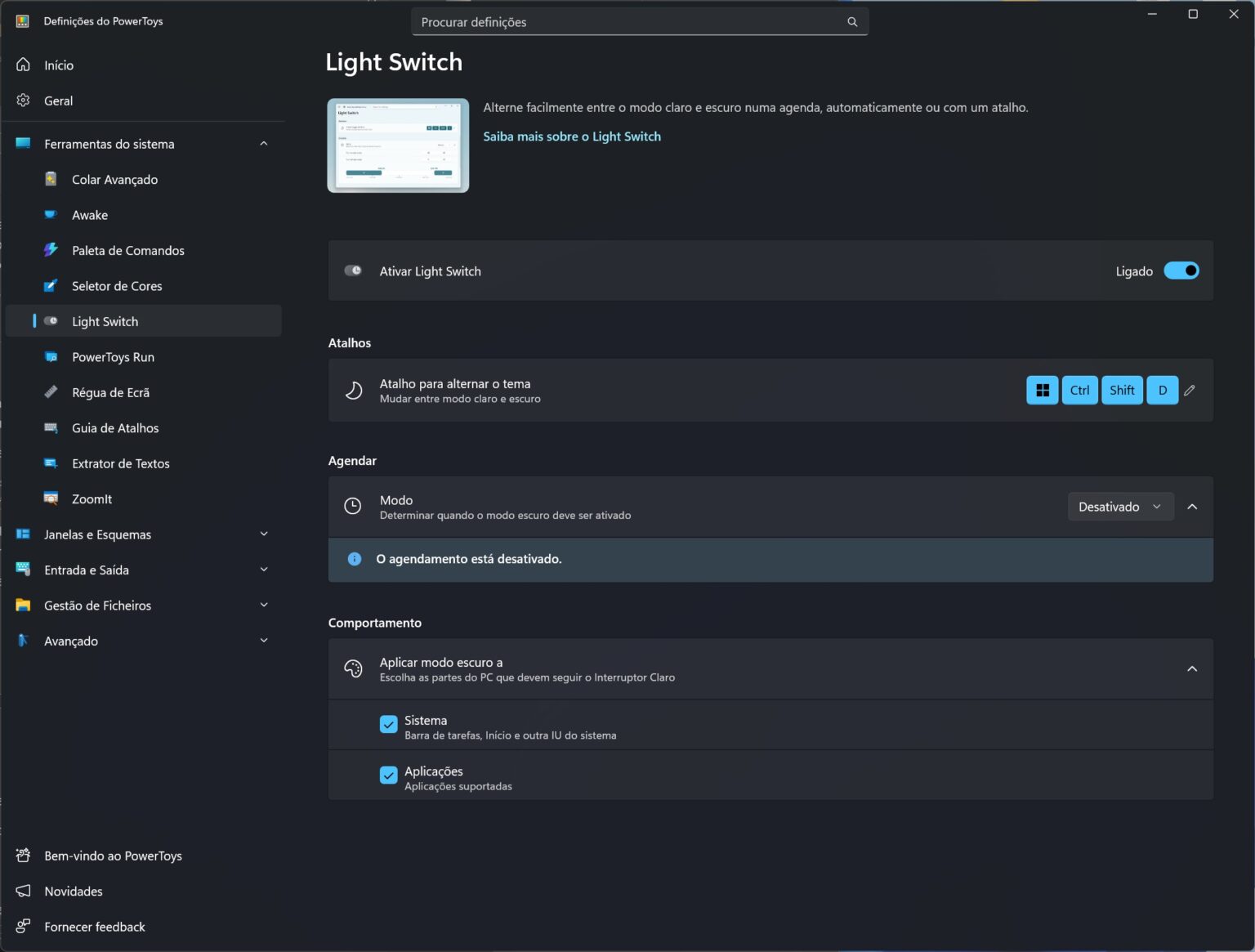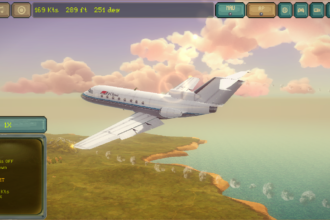O Windows 11 inclui uma vasta gama de funcionalidades tradicionais e que usam IA, com muitas opções de personalização. No entanto, há uma capacidade que lhe falta: a opção de alternar automaticamente entre os modo claro e escuro. A Microsoft já resolveu esta limitação, embora não como uma funcionalidade nativa. Pode agora fazê-lo usando a nova funcionalidade “Light Switch” disponível na aplicação PowerToys.
O PowerToys é uma colecção gratuita de utilitários da Microsoft, concebida para ajudar os utilizadores mais avançados a aumentar a produtividade e a personalizar a experiência do sistema operativo. Entre as suas muitas ferramentas, o utilitário Light Switch permite alternar automaticamente entre o Modo Claro e o Modo Escuro no Windows 11.
Pode agendar a mudança para horas específicas ou sincronizá-la com o nascer e o pôr do sol locais. A funcionalidade também lhe dá controlo sobre se a mudança de modo se aplica a todo o sistema, às aplicações suportadas, ou a ambos.
Como alternar automaticamente entre os modo de claro e escuro do sistema no Windows 11
Para agendar quando o sistema operativo deve alternar entre os modos escuro e claro, tem de instalar o PowerToys e configurar a funcionalidade:
Abra a Microsoft Store com um clique no ícone que está na barra de tarefas e procure por ‘Power Toys’.
Clique no botão ‘Instalar’
Depois de a aplicação estar instalada. Aceda ao menu ‘Iniciar’, procure por PowerToys e abra a aplicação.
Na coluna da esquerda, clique em ‘Ferramentas do Sistema’ e depois em ‘Light Switch’
Em ‘Activar Light Switch’ use o interruptor para ligar a funcionalidade.
Mais abaixo, em ‘Modo’ está um menu que serve para gerir o agendamento da mudança de claro para escuro e vice-versa.
Pode escolher um horário fixo ou ‘Do pôr-do-sol ao nascer do sol’.
Se escolher a segunda opção, aparecem mais duas opções:
Localização: Se definir a localização, o PC usa as horas do nascer e pôr-do-sol para alternar entre os dois modos.
Desfasamento (em minutos): Aqui, pode definir quantos minutos após o nascer ou pôr do sol o modo é alterado automaticamente.
Se quiser, pode forçar a alteração do modo através da combinação de teclas Windows+CTRL+Shift+D. Pode ainda definir uma combinação de teclas diferente.